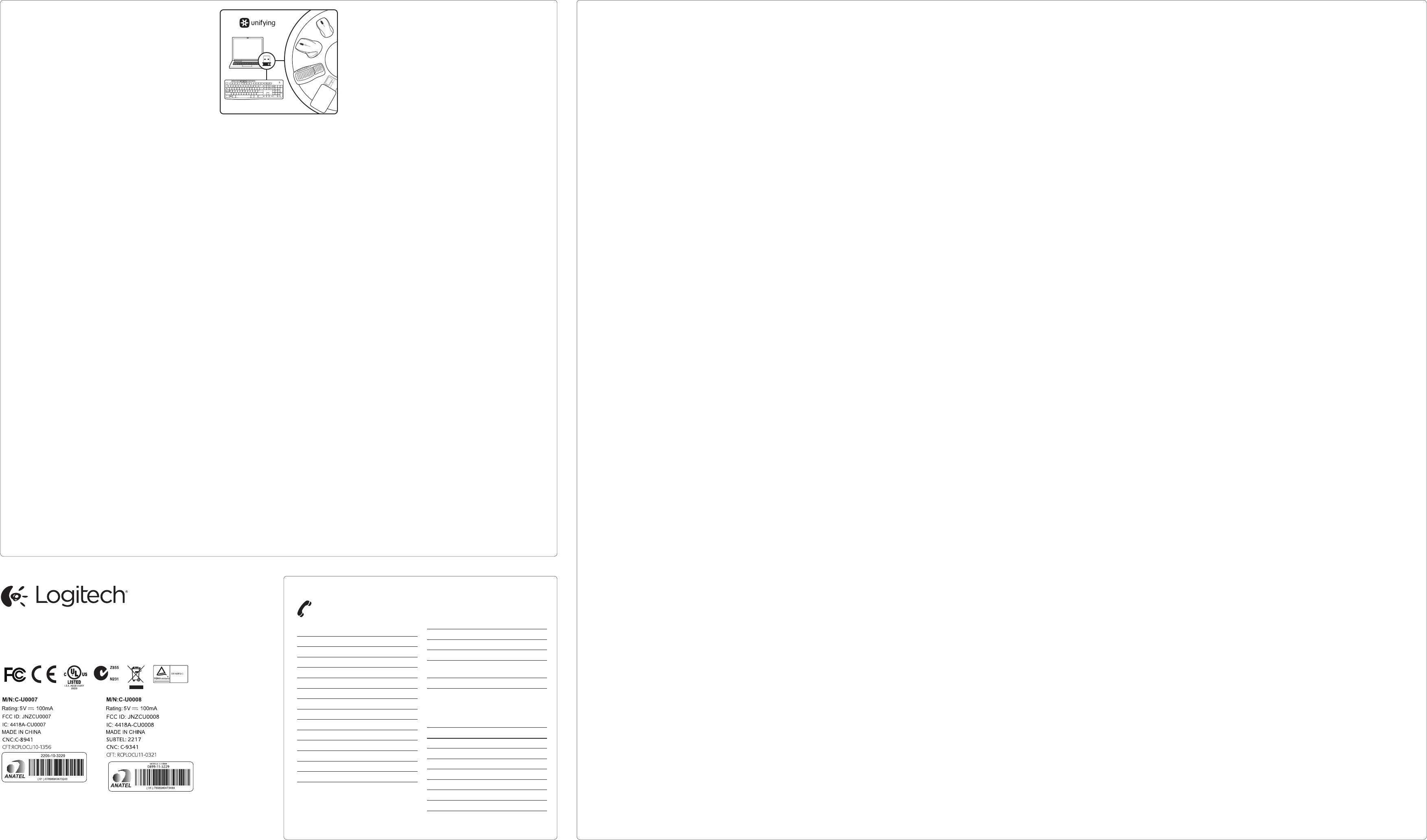© 2012 Logitech. All rights r
andmaybe regis
for any err
620-004447
www
English
Help with setup
• Are the mouse and k
• Is the Unifying rec
a computer USB port? T
• If the Unifying rec
try plugging it directly int
your c
• Did you pull the ba
ke
inside the mouse and ke
batteries. The mouse uses one A
and the ke
• Remo
ke
• T
closer to the mouse and k
• T
rec
(Refer t
What do y
Please take a minut
Thank y
www
Deutsch
Probleme bei der Einrichtung?
• Sind die Maus und T
• Ist der Unifying-Empfänger f
Anschluss Ihres C
Sie einen anderen USB-
• W
angeschlossen ist, st
Anschluss des Computer
• Haben Sie den Schutzstreif
an beiden Gerät
Sie die Ausrichtung der Batterien in der Maus
und der T
Die Maus benötigt eine Alkalibatterie v
die T
• Entfernen Sie metallische Gegenstände zwischen
der Maus/T
• Steck
Anschluss, der sich näher bei der Maus und T
befindet.
• Stellen Sie die V
und Unifying-Empfänger mithilfe der L
Unifying-Softwar
finden Sie in diesem Handbuch im Abschnitt zum
Unifying-Empfänger
Ihre Meinung is
Bitte nehmen Sie sich etw
zu beantwort
Produkt entschieden haben.
www
Français
Aide à la configur
• La souris et le clavier sont-ils sous t
• Le réc
Réessa
• Si le réc
branche
de l’
• A
de la souris et du clavier? V
sont bien orientées dans la souris et le cla
ou remplac
et le clavier deux piles alcalines AA
• Déplacez t
la souris/le clavier et le r
• Essay
un port USB plus proche de la souris et du cla
• Reconnect
à l’aide du logiciel L
à la section Unifying de ce guide
Qu’
V
de vos c
et nous vousen f
www
Italiano
Problemi di ins
• V
• V
collegato a una porta USB del c
Cambiare la porta USB.
• Se il rice
pro
del computer
• La linguetta di prot
è stata rimossa da mouse e tastier
Contr
del mouse e della tastiera oppur
Il mouse funziona con una batt
e la tastiera c
• Rimuov
nella traiett
Unifying.
• Pro
una porta USB più vicina al mouse e alla tastiera.
• Ripro
e il rice
Unifying. (Far
di questa guida)
Cosa ne pensi?
Dedicaci qualche minuto del tuo tempo
e inviaci un commen
Grazie per a
www
Español
A
• ¿Están encendidos el t
• ¿Está el rec
a un puerto USB del or
puertos USB.
• Si el rec
a un concentr
a un puerto USB del or
• ¿Ha tirado de la lengüeta de las pilas del r
y del teclado
dentro del r
El rat
dos pilas alcalinas AAA.
• Retir
el rat
• Llev
más cer
• Vuelv
Unifying mediante el softw
(C
¿Cuál es su opinión
Nos gustaría conoc
Le agr
www
Português
Ajuda com a c
• O rat
• O rec
ligado a uma porta USB do computador?
Experimente mudar de porta USB.
• Se o rec
a um concentr
a uma porta USB no seu computador
• Retir
V
ou teclado ou substitua as pilhas. O r
uma pilha alcalina AA e o teclado utiliza duas pilhas
alcalinas AAA.
• Retir
e o rec
• Experimente mo
uma porta USB mais pró
• Experimente ligar no
e o rec
Unifying. (C
Qual a sua opinião
Despenda um minuto par
Obrigado por adquirir o nosso produt
www
Nederlands
Hulp bij de set-up
• Zijn de muis en het toetsenbor
• Is de Unifying-ontvanger goed aangeslot
de USB-poort van uw c
USB-poort.
• Als de Unifying-ontvanger op een USB-hub
is aangesloten, pr
op een USB-poort van uw c
• Hebt u het batterijlipje op de muis en het t
losgetrokk
in de muis en het toetsenbor
of verv
AA
twee A
• V
het toetsenbor
• Verplaa
die zich dichter bij de muis en het toe
• V
ontvanger opnieuw via de L
softwar
W
Neem ev
Hartelijk dank v
www
Sv
Installationshjälp
• Är musen och tangentbordet påslagna
• Är Unifying-mottagaren or
till en USB-port på datorn
en annan port.
• Om Unifying-mottagaren är anslut
kan du pro
på datorn.
• Har du dragit ut batt
och tangentbordet? K
korr
ut dem. Musen drivs med ett alkalisk
tangentbordet driv
• T
och Unifying-mottagaren.
• Flytta Unifying-mottagaren till en USB-port närmar
musen och tangentbordet.
• Försök ansluta musen/
mottagaren igen med L
(Se av
V
Ägna gärna en minut åt at
T
www
Dansk
Hjælp til k
• Er der tændt for musen og tastatur
• Er Unifying-modtageren sat k
på computer
• Hvis Unifying-modtageren er sat i en USB-hub
skal du prø
på computer
• T
og tastatur
inde i musen og tastatur
Musen bruger ét alkalisk AA
bruger to alkalisk
• Fjern ev
mellem musen/tastatur
• Prø
der er tætter
• Prø
Logitechs Unifying-softw
i Unifying-afsnittet i denne v
Hvad s
Vi vil bede dig bruge et par minutter
på at fortælle os h
T
www
Norsk
Hjelp med k
• Er musen og tastatur
• Er Unifying-mottaker
i en usb-port? Prø
• Hvis Unifying-mottaker
kan du prø
i stedet.
• Har du trukket ut batt
og tastatur
riktig i musen og tastatur
ut batteriene. Musen bruk
og tastatur
• Flytt metallobjekter som befinner seg mellom musen/
tastatur
• Prø
er nærmere musen og tasta
• Prø
mottaker
progr
veiledningen.)
Hva s
Fortell os
T
www
Suomi
Apua kä
• Onko hiir
• Onko Unifying-
USB-porttiin tuke
• Jos Unifying-v
kok
USB-liitäntään.
• V
T
sisällä tai vaihda parist
yhtä AA
kahta AAA
• Poista metalliesineet Unifying-
ja hiiren tai näppäimist
• Siirrä Unifying-
joka on lähempänä hiirtä ja näppäimistöä.
• Y
tai näppäimistö uudelleen Logit
ohjelmiston a
Unifying-v
Mitä mieltä olet?
Käytä hetki ja k
Kiitos, että ostit tuott
www
Ελληνικ
Βοήθεια με την εγκατ
• Έχουν ενεργοπ
• Έχετε συνδέσει σωστά το δέκτη Unifying σε μια θύρα USB
του υπολο
• Εάν ο δέκτης Unifying είναι συνδεδεμένος σε ένα
διανομέα USB, δοκιμάστε να τον συνδέσετε απευθείας
σε μια θύρα USB στον υπολογιστή σας.
• Τραβήξατε την ταινία της μπ
και το π
των μπαταριών τ
ή αντικαταστήσ
μία αλκαλική μπατα
χρησιμοποιεί δύο αλκαλικές μπατα
• Απομακρύνετε τυχ
στο ποντίκι/πληκτρολ
• Προσπαθήστε να μετακινήσετε το δέκτη Unifying
σε μια θύρα USB που βρίσκεται πιο κ
και το π
• Δοκιμάστε να συνδέσετε ξανά το ποντίκι/πληκτρο
και το δέκτη Unifying
Logitech Unifying
σε αυτόν τ
Ποια είναι η γνώμη σας;
Αφιερώσ
Σας ευχ
www
T
Kurulum y
• Far
• Unfyng alıcı USB bağlantı noktasına tam olar
takılı mı? Bağlantı noktalarını değştrme
• Unfyng alıcı USB hub’ına takılıysa,
doğrudan blgsay
noktasına takmayı dene
• Far
Far
olup olmadığını kontr
Far
pl kullanır
• Far
nesneler kaldırın.
• Unfyng alıcıyı far
br USB bağlantı noktasına taşıyın.
• Logtech Unfyng y
ve L
deneyn. (Bu kıla
Ne düşünüy
Lütfen birkaç dakikanızı a
düşüncelerinizi bizimle paylaşın.
Ürünümüzü satın aldığınız için teşekkür ederiz.
www
ةيبرعلا
USB Unifying
USB
USB Unifying
USB
AA
AAA
.Unifying
USB Unifying
Unifying
Unifying Logitech Unifying
www
Dansk
Logit
I kraft af L
kan du slutte op til seks k
Logitech-mus og -tasta
modtager og kun bruge én USB-port
til flere enheder
www
Det er let at komme i gang
Du skal gøre f
din(e
1. Kontr
ertilsluttet.
2. Hvis du ikke aller
skalduhente L
på www
3. Start Unifying-softwar
anvisningerne på skærmen f
du knytter den n
tildinUnifying-modtager
*Klik på Start/
Logitech Unifying-softw
Norsk
Logit
Logitech® Unifying-t
opptil seks kompatible mus og tas
fra L
én usb-port for alle enhetene
mer på www
Det er enkelt å k
Gjør følgende for å k
din(e
1. Sørg for at Unifying-mottak
idatamaskinen.
2. Last ned Logitech® Unif
fra w
ikke har gjort det aller
3. Start Unifying-progr
ogfølg instruksjonene på skjermen
foråk
tilUnifying-mottaker
*Gå til Start / Alle progr
Unifying / Logitech Unifying Softw
Suomi
Logit
Logitech® Unifying -t
jopa kuuden yhteensopiv
ja -näppäimistön yhdistämisen yht
vastaanot
voidaan yhdis
liitännän avulla. Lisätiet
www
Aloittaminen on helppoa
Jos haluat yhdistää laitteesi Unifying-
vastaanot
1. V
onkytk
2. Lataa tarvittaessa Logit
-ohjelmisto osoitt
unifying.
3. Käynnistä Unif
jayhdistäuusi langaton laitt
vastaanot
tulevia ohjeita.
*Siirry kohtaan Kä
Logitech / Unifying / Logit
Ελληνικ
Ο δέκτης Unifying της Logit
Η τεχνολογία Unifying της L
μπορεί να συνδέσει έως και έξι συμβατά
ποντίκια και πληκτ
μόνο με τη χρήση μιας θύρας USB για πολλές
συσκευές. Γ περισσότερες πληροφο
επισκεφτείτε τη διεύθυνση www.logitech.com/
unifying.
Η διαδικασία είναι πο
Εάν είστε έτοιμοι να αντισ
σας μέσω Unifying, θα πρέπει νακ
1. Βεβαιωθείτε ότι ο δέκτης Unifying
είναισυνδεδεμένος.
2. Εάν δεν το έχετε κάν
του λογισμικ
διεύθυνση www.logitech.com/unifying
3. Ξεκινήστε το λογισμικό Unifying*
καιακολ
στην οθόνη για να αντισ
ασύρματη συσκευή μετον υπάρ
Unifying.
*Μεταβείτε στο στοιχείο Έναρξη / Όλα τα π
/ Logitech / Unifying / L
T
Logit
Logitech® Unifying t
çok cihaz için aynı USB bağlan
kullanarak en ç
Logitech f
bağlay
için www
ziyar
Başlamak kola
A
hazırsanız işte y
1. Unifying alıcınızın fişe takılı olduğundan
emin olun.
2. Henüz yapmadıy
unifying adresinden L
yazılımını indirin.
3. Unifying yazılımını başlatın
kablosuz ay
alıcınızlaeşleştirmek için ekrandaki
talimatları uygula
*Başlat / T
Logitech Unifying Softw
ةيبرعلا
Logitech
®
Unifying
Logitech
®
Logitech
USB
مادختسا ءدب ةلوهس
Unifying
1 ..Unifying
2 .Unifying
Logitech
®
.
3 .Unifying
Unifying
Unifying Logitech
)Logitech Unifying
www
België/Belgique Dutch: +32-(0)2 200 64 44;
French: +32
Česká Republik +420 239 000 335
Danmark +45-38 32 31 20
Deutschland +49-(0)69-51 7
España +34-91-
Franc +33-(0)1-57 32 32 71
Ireland +353-(0)1 52
Italia +39-02-91 48 30 31
Magyar +36 (1) 777
Nederland +31-(0)-20-200 84 33
Norge +47
Österr +43-(0)1 206 091 026
Polska 00800 441 17 19
Portugal +351-21-415 90 16
Рос +7(4
Schw D +4
Svizz F +41-(0)22 7
I +41-(0)22 7
E +41-(0)22 7
South Africa 0800 981 089
Suomi +358-(0)9 725 191 08
Sv +46-(0)8-501 632 83
T 00800 44 882 5862
United Ar 8000 441-4294
Emirat
United Kingdom +44-(0)20
European, English: +41-(0)22 7
Mid. East., & Fax: +4
African Hq.
Morges,
Switzerland
Eastern Eur English: 41-(0)22 7
United Stat +1 646-454-3200
Argentina +0800 555 3284
Brasil +0800 891 4173
Canada +1-866-934-5644
Chile +1230 020 5484
Colombia 01-800-913-6668
Latin America +1 800-57
Mexic